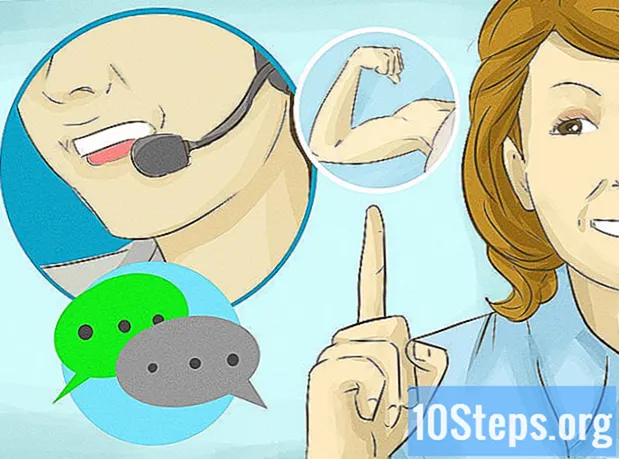Sisu
- etappidel
- 1. osa Registreerige oma domeeninimi
- 2. osa tasutud eluasemekontod
- Outlooki kasutamine juhul, kui teie veebimajutajal pole veebiliidest
- 3. osa tasuta hostimiskonto kontod
Enda domeeninime (või URL-i) en.com sisaldava domeeniaadressi loomine on suurepärane võimalus anda oma klientidele mulje professionaalsusest ja vastupidavusest. Ehkki Gmaili ja Outlooki on huvitav kasutada, annab teie aadressi sümbol "@", millele järgneb teie domeeninimi, teile ärivaldkonnas teatava tähtsuse. Inimesed, kes näevad, et teil on teie privaatse domeeninimega konto, kipuvad teie ettevõtet tõsiselt kaaluma. Siin on mõned näpunäited, mis aitavad teil luua aadressi, mis sisaldab teie enda domeeninime.
etappidel
1. osa Registreerige oma domeeninimi
- Otsige aktiivselt sobivaid domeeninimesid. See on teie aadressi osa, mis järgneb sümbolile "@" ja kajastab teie tegevusi.
- Mõelge sõnadele, mida saab seostada või mis on osa teie tegevustest. Näiteks kui teie ettevõte kannab pealkirja "Angels Hawaiian Shirts", valige domeeninimi nagu "angelhawaiianT.com" või "hawaiianshirts.com".
- Ole loov, kuid sea ka mõned piirid. Teie domeeni nimi peab olema atraktiivne ja piisavalt lühike, et seda hõlpsasti meelde jätta, et saaksite meelde jätta ja teiega hõlpsalt ühendust võtta.
- Näiteks kasutage pika domeeninime, näiteks „angelsqualityhawaiiantshirts.com” asemel midagi sama eksklusiivset, kuid lühemat, näiteks „angelichawaiianT.com”.
- Mõelge mitmele oma lemmikdomeeninime alternatiivile. Tihti juhtub, et teiega sarnased ettevõtted, kes müüvad mitte vähem sarnaseid kaupu, on juba valinud selle, mis jõudis teie juurde esimesena. Selle vältimiseks kohandage oma domeeninime nutikate sõnamängude abil. See mitte ainult ei muuda seda meeldejäävamaks, vaid suurendab teie võimalusi registreerimisprotsessi ajal.
- Näiteks kui teie ettevõte on "paradiisi pirukad" ja müüte küpsetisi, kasutage sellist domeeninime nagu "ungoûtdeparadis.com". "
-
Registreeri ja ostke oma domeeninimi veebimajutus saidil. Kui kasutate tasuta teenust, ei pruugi see teie konto jaoks iseenesest midagi maksta, kuid domeeninime registreerimine on ikkagi tasuline.- GoDaddy.com, Register.com ja eNom.com kuuluvad mainekate veebimajutusteenuste hulka. Nad kõik kasutavad ICANN-i andmebaasi, mille ülesanne on jälgida kõiki veebis olemasolevaid domeeninimesid. Neil kõigil peab olema võimalik anda teile sama teavet, näiteks sama nime kättesaadavuse ja / või variantide kohta muude kodakondsuskeelte korral.
-
Mõelge ja võrrelge tasuliste ja tasuta tasuta hostimisteenuste eeliseid ja puudusi.- Tasulised hostimisteenused pakuvad sageli teie piirkonna kontrollimiseks rohkem võimalusi. Näiteks saate luua mitu aadressi ja lugeda oma kirjavahetust otse hostimise veebisaidilt. Samuti saate rakendada automaatsete vastuste automatiseerimist (automatiseeritud vastuseid), varjunimede ja isegi meililistide loomist.
- Teine tasulise hostimise eelis on veebisaidi lisamise võimalus hiljem, isegi kui praegu kasutate seda ainult lihtsa postkastina, mis sisaldab ainult teie kontaktide üksikasju.
- Tasuta hostimine pole mitte ainult rahakoti jaoks nauditavam, vaid kipub seda olema ka lihtsamini kasutada kui tasulist hostimist.
2. osa tasutud eluasemekontod
-
Otsige hostimissaidilt erinevaid võimalusi teenuste osutamiseks. Nii nagu telefoni või kaabeltelevisiooni teenuste ostmine, on ka spetsiifilisemaid teenusepakette, mis vastavad teie eelistustele ja eelarvele.- Näiteks pakub GoDaddy spetsiaalselt väikeettevõtetele kohandatud teenusepakette, mis võimaldavad kasutada 5 rehvi kontot. See lahendus on säästlikum kui tipptasemel teenusepaketid, näiteks "äri pluss", mis annab teile rohkem võimalusi ja rohkem salvestusmahtu ning võimaldab teil hallata rohkem ettevõttekontosid.
-
Ostke veebisaidi hostimise konto. See on tasuline teenus, mis hõlmab tulukontode kasutamist. Saate seda teha samamoodi GoDaddy, UserMail, Fus või EasyDNS saitidel.- Valmistage oma andmed arvelduseks ette. Enne oma kontole sisselogimist palutakse teil täita mitu teabevormi.
- Enne konto ostmist saate teenusepakkujalt küsida teavet, mis on teie arvates oluline. Küsige, mitu kontot saate luua või kas tehniline tugi töötab ööpäevaringselt. Need on teie ettevõtte tõrgeteta toimimiseks eriti olulised punktid.
-
Logige sisse oma kontole hostimise veebisaidil. Klõpsake juhtpaneelil. See on koht, kus saate luua oma rie aadressi.- Juhtpaneelil võib olla palju pealkirju, kuid otsige midagi selliste sõnadega nagu "Juhtimine" või "Konto". Selle võib vastavalt teie valitud teenusepakkujale nimetada "kontohalduseks", "juhtpaneeliks" või isegi "konto seadeteks" jne. Juhtpaneelil liikudes otsige üles suvand, mis sisaldab sõna "rie" või "", mida saab mitmel viisil märgistada kui "rehvi kasutajad", "meilikontod" jne. Klõpsake seda suvandit ja järgige juhiseid, mis teile aadressi loomiseks antakse.
- URL-i loomise protseduur on piisavalt lähedal sellele, mis võimaldab teil luua konto avalikel saitidel, nagu Gmail või Yahoo. Kui rakendus seda küsib, sisestage lihtsalt oma pärisnimed ja eesnimed ning parool.
-
Märkige oma konto jaoks vajalik ruum. Avalikud saidid, nagu Gmail või Yahoo, eraldavad automaatselt eelnevalt määratletud ruumi, kuid teie eradomeeni mälumaht sõltub teile müüdud teenuste paketist.
- # Juhul, kui ostsite GoDaddy Business Core'i hostimispaketi, piirdub teie salvestusmaht kokku 10 GB-ga. Peate eraldama endale ruumi, mille soovite eraldada s-de hoidmiseks.
-
Juurdepääs oma saidile hostimis saidil. Kui olete valinud GoDaddy, saate kasutada oma teenusepakkuja saidi integreeritud liidest (WebMail) ja kelle kasutamine sisaldub ostetud teenuses.
Outlooki kasutamine juhul, kui teie veebimajutajal pole veebiliidest
-
Avage Outlook, kui teie hostimissaidil pole integreeritud veebiliidest. Sellised saidid nagu Fus ja EasyDNS kasutavad rie kontode hostimiseks väliseid programme nagu Outlook. -
Sisestage oma kasutajanimi ja parool, mida kasutasite hostimissaidil registreerimisel. Teie kasutajanimi kajastub teie domeeni registreeritud nime ka siis, kui pääsete sellele juurde Outlooki kaudu. -
Määrake sisend- ja väljundiserverite protokollid. Sissetuleva serveri tüüp on "POP" või "IMAP". Need on standardsed protokollid, mida rie kliendid kasutavad kaugarvutitesse salvestatud andmetele juurdepääsuks- Kui te pole selle kohta teavet saanud, küsige oma hostiteenuse pakkujalt, millised protokollid (ja I / O-pordi numbrid) sisend- ja väljundiserveritele kehtivad.
- "POP" on ingliskeelne lühend "Post Office Protocol" ja seda kasutatakse teie kirjavahetuse sisu arvutisse allalaadimiseks. "IMAP" on lühend "Internet Access Protocol" ja toimib, hoides s-de sisu kaugserveris.
-
Tippige sissetulevate ja väljaminevate serverite aadressid vastavatele väljadele. Aadressid erinevad sõltuvalt sellest, kas kasutate POP- või IMAP-protokolle.- Kui kasutate IMAP-i, sisestage saabuva e-posti serveri väljale "imap..net". Kui kasutate näiteks Fusi, sisestage "imap.fus.net". Tehke sama, kui peate kasutama POP-protokolli, asendades "imap" sõnaga "pop". Näiteks "pop.fus.net".
- Olenemata sellest, kas teie sissetulev server kasutab POP- või IMAP-protokolli, kasutab väljuv server SMTP-protokolli (mis on lühend "Simple Mail Transfer Protocol"). Sisestage lihtsalt "smtp..net". Näiteks: "smtp.fus.net".
-
Valige Veel sätteid → Väljuv server. Valige "Minu väljaminev server (SMTP) nõuab autentimist" ja märkige ruut valiku "Kasuta samu sätteid kui sissetuleva serveri jaoks" kõrval. -
Klõpsake vahekaarti Täpsemalt. Seadke sissetulevate ja väljaminevate serverite krüptimisseade väärtuseks "Puudub". -
Määrake sisend / väljundi pordi numbrid. Kui kasutate IMAP-i, andke sissetuleva serveri pordile number 143 ja seadke see POP-protokolliga töötamiseks 110-le. Mõlemal juhul on väljaminevale serverile määratud pordi number 2500. (Pidage meeles, et I / O-pordi kombinatsioone võib olla ka muid). Märkige ka ruut, mis vastab "Jäta koopia serverisse". Pärast pääsuportide seadistamist klõpsake "OK". -
Tehtud muudatuste salvestamiseks valige Järgmine ja seejärel Valmis. Nüüd peaks teil oma Outlookile pääs olema.
3. osa tasuta hostimiskonto kontod
-
Minge saidile www.zoho.com/mail/ ja klõpsake nuppu "ALUSTAMINE". Zoho Mail on hostimisteenus, mis pakub nii tasulisi kui ka tasuta teenusepakette, kuid teatud piirangutega.(Märkus: see sait on inglise keeles, sellele omistatud korraldused jäetakse selles keeles ja tõlgitakse seejärel sulgudesse).- Nupp "GET STARTED" on punane ja ristkülikukujuline. See paigutatakse saidi päiserea alla, lehe ülaosas ja keskel märkides teksti "Võtke postkast üle kontrolli".
-
Valige lehe paremas servas asuv suvand „Tasuta ja reklaamivaba”. Möödudes märgite, et 5 GB ja dokumentide säilitamise maht, samuti 5 GB, on märkimisväärselt väiksem kui tasuliste teenuste pakutavad mahud, mis on vastavalt 10, 15 ja 25 GB. -
Kontrollige oma domeeninime esitatud aadressiribalt. Sisestage see täpselt nii, nagu see on ostutšekil näidatud.- Näiteks www.angelshawaiianshirts.com.
-
Logige superadministraatorina saidile mail.zoho.com. Minge juhtpaneelile, valige "E-posti kontod" ja valige konto "[email protected]". " -
Sisestage e-väljale kasutajanimele vastav osa. Teie domeeninimi tuleb juba valida, kui olete ainult ühe registreerinud.- Kui teil on mitu domeeni, valige rippmenüüst see, mille jaoks soovite konto luua.
-
Sisestage selle kasutajanime jaoks parool. Sarnaselt teiste kontodega on see ka algne parool, mida saab soovi korral alati hiljem muuta. -
Logige sisse oma domeeni registreerimisveebilehele. Nüüd peate Zoho leviala saamiseks MX-kirjeid redigeerima. Teie domeeni MX-kirjed näitavad, millised serverid selle ülesande eest vastutavad. Kui suunate nad Zoho-sse, saate hakata oma kirjavahetust vastloodud kontol saama. -
Käivitage oma konto DNS-i juhtpaneel. Seal loetletakse kõik teie registreeritud domeenid.- Registreerimisagentuuride erinevatel veebisaitidel on domeeni juhtpaneeli jaoks sageli erinevad pealkirjad. Otsige pealkirju nagu "DNS-haldur" või "Domeenihaldusleht". Põhimõtteliselt otsite oma domeeninime kõigi sätete juhtpaneeli.
-
Klõpsake suvandil, mis osutab: MX-kirjete, serverite või RI-sätete seaded. Selle vahekaardi pealkiri võib jällegi erineda sõltuvalt registreerimisagentuuri veebisaidist, kuid selle üldine roll on konto sätete ja MX-kirjete lahendamine. -
Otsige uue kirje lisamise võimalus ja valige see. See on esimene teie domeeninimele lisatud domeenikonto. Teiste hiljem lisamiseks peate selle vahekaardi juurde naasma. -
Sisestage aadressiväljale mx.zohomail.com. Teie kontod suunatakse nüüd teie Zoho kontole. -
Seadke prioriteeditasemed ainult siis, kui teil on üks konto. Prioriteeditasemed määravad, millised saavad teie s. Teie kirjavahetus saadetakse kõrgeima prioriteediga isikule.- Kui teil on mitu kontot, valige, milliseid neist soovite saada. Registreerimisagentuuride saidid paluvad teil sisestada numbrilise parameetri või pakuvad prioriteeditasemeid nagu "kõrge", "keskmine" või "madal". Valige prioriteetse konto jaoks kõrge prioriteet. Kui teil on vaja seda arvväärtusena väljendada, määrake see madalaim. Madalaimad väärtused tähistavad kõrgeimat prioriteetsust.
- Numbrilised parameetrid kasutavad tavaliselt madalaima väärtusena 10. Nii et kui teil on mõni muu konto, mille jaoks te ei soovi oma kontot saada, peate määrama sellele eelisjärjekorra 20.
-
Tehtud muudatuste salvestamiseks valige "Save Zone File" või "Save" või "Add Records". Muudatustega ei pruugita kohe arvestada, kuid need on salvestatud ja rakendatakse tegelikult.- Kui soovite muudatusi kiiresti toetada, andke enne salvestamist TTL-väli võimalikult madalale. See vähendab muudatuste arvestamiseks kuluvat aega. Pange tähele, et TTL-i seadistust ei pruugi kõigil salvestusagentuuride saitidel redigeerida.